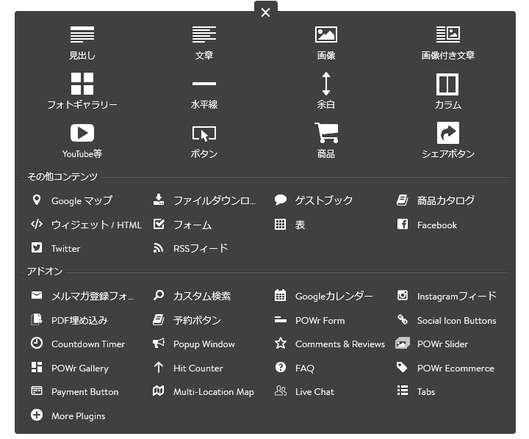Jmdoの利用方法
Jimdoページの編集は、まず画面右下からログイン。文章の編集も写真の入れ替えも編集したい場所を直接クリック! 編集画面で文章をタイプ、新しい画像もクリックでアップロード。すごく簡単です!
項目の追加(新規投稿・アップ)
各ページの投稿記事・画像等の境界部分中央にカーソルを重ねると「+コンテンツを追加」のボタンが表示されるので、これをクリックすると、以下の追加項目の一覧が現れるので、追加したい項目の形式(文章、画像など)を選んでクリックすると、新規入力部分が開きます。そこへ文章入力、パソコンから写真をアップロード等を行います。
なお、項目追加位置は、任意の既存の投稿記事等の上でも下でも選べます。
項目の編集
編集したい項目の画面内でこの項目をクリックして編集します。
項目の移動
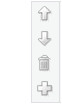
移動したい項目の左側の"上下ボタン" "ゴミ箱ボタン"で項目の追加や削除、移動などの編集ができます。
- 上下ボタン ページ内で項目を移動する
- ゴミ箱ボタン 不要な項目を削除する
ナビゲーションの編集
(ページの増減、ページの名前変更等)
ナビゲーション(ページの目次)の編集では、ページ一覧のところにカーソルを持っていくと「ナビゲーションの編集」ボタンが表示されるので、これをクリックし、以下のように表示されるテーブルに置いて行う。
Homeやプロフィールなどの【ページ名】を変更する他にも、ページの【追加/削除】【階層の変更】【非表示】が行えます。設定が終われば【保存】をクリックするだけで簡単に編集できます。
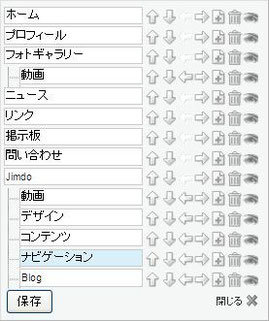
【記入欄】
ページ一覧で表示する新規ページの名前を記入
したり、既存の名前を変更します
【 矢印 】
ページの並びを変更します。
・上:ページの並びを上へ変更します
・下:ページの並びを下へ変更します
・左:ページの階層を一段階上げます
・右:ページの階層を一段階下げます
【プラス】
ページの追加ができます
【ゴミ箱】
ページの削除ができます
削除するとそのページは復活できず、そのページの投稿分がすべて削除されるので、
要注意です。
【 目 】
ページを非表示にすることができます